Úprava textů a webových stránek
![]() Systém CMS neboli Systém správy obsahu umožňuje vytvářet a aktualizovat webové stránky vlastními silami. Systém CMS najdete v nabídce Správa.
Systém CMS neboli Systém správy obsahu umožňuje vytvářet a aktualizovat webové stránky vlastními silami. Systém CMS najdete v nabídce Správa.
Pokud je váš internetový obchod vícejazyčný, můžete jazyk přepínat pomocí výše uvedených záložek.
Ujistěte se, že váš prohlížeč akceptuje soubory cookie a že nepřekládá stránky automaticky. V opačném případě se vám při přepínání jazyků změna nezobrazí.
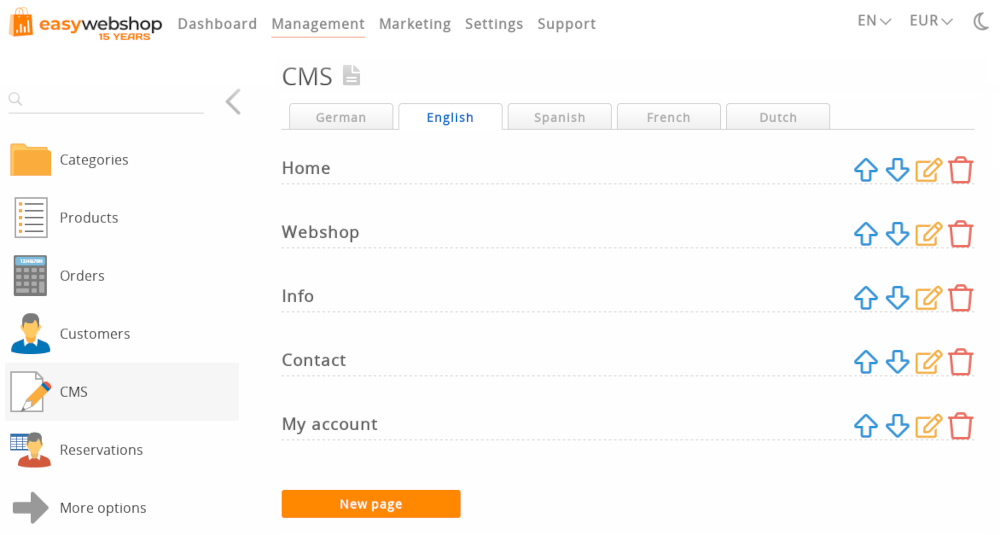
Ve výchozím nastavení je přítomno pět standardních stránek.
| Stránka | Vysvětlení | Webová adresa |
|---|---|---|
| Hlavní stránka | Tuto stránku uvidí návštěvníci jako první při vstupu na webovou stránku. | / |
| Webshop | Tato stránka zobrazuje hlavní kategorie vašeho internetového obchodu. Lze ji skrýt, pokud chcete mít místo webového obchodu webové stránky. | /webshop |
| Info | Speciální stránka s dalšími informacemi o vašem webshopu. | /info |
| Kontakt | Stránka obsahující kontaktní formulář s ochranou proti spamu. | /contact |
| Můj účet | Vaši zákazníci se mohou pomocí této stránky přihlásit nebo vytvořit nový účet. | /account |
Všechny standardní stránky lze v případě potřeby skrýt (viz níže), s výjimkou domovské stránky.
Klikněte na tlačítko Nová stránka pro přidání dalších stránek. Tyto stránky budou ve výchozím nastavení prázdné.
Aktualizace stránky
Kliknutím na stránku nebo na ikona editovat vás přesměruje do editoru stránky.
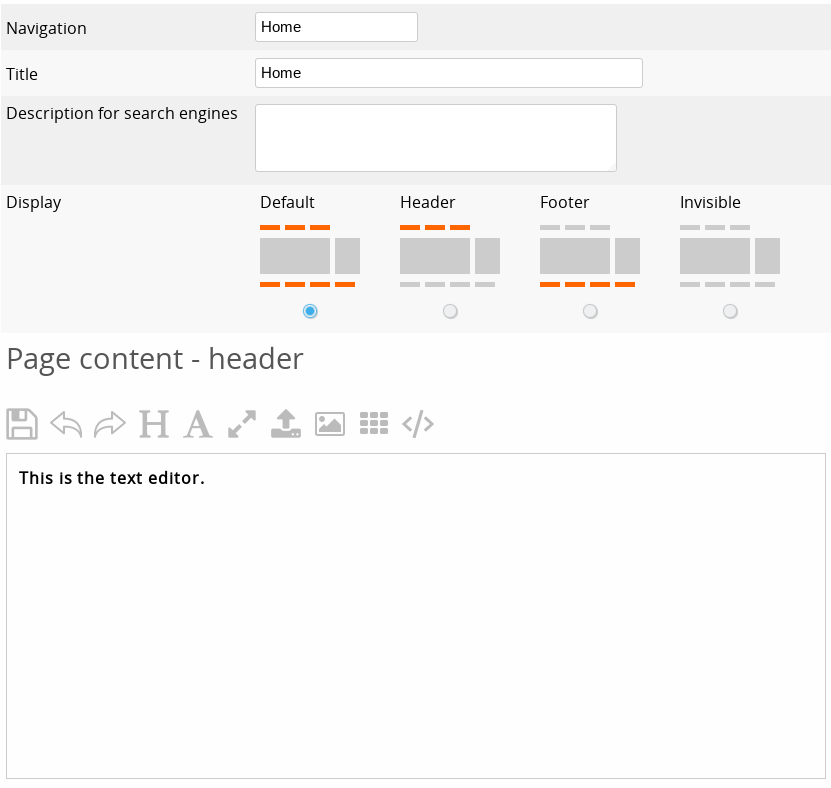
- Navigace
- Toto je text, který se bude zobrazovat v navigačních nabídkách na vašich webových stránkách. Můžete například změnit Webshop na Katalog. Navigační texty udržujte krátké. Dlouhé texty mohou narušit rozvržení nebo způsobit, že web bude pro mobilní telefony příliš široký.
- Titul
- Jedná se o titulek, který se zobrazuje v titulkovém pruhu v horní části okna prohlížeče při návštěvě stránky a při zakládání stránek. Pro každou stránku zvolte vhodný název, protože bude indexován ve vyhledávačích. Pro každou stránku používejte jedinečný název. To umožní vyhledávačům jejich rozlišení.
- META Popis
- Stručný popis stránky. Obvykle, ale ne vždy, se zobrazuje na stránkách s výsledky vyhledávání. Více informací o značkách META najdete v části optimalizace pro vyhledávače. Nevkládejte do tohoto popisu nadměrné množství klíčových slov a nekopírujte stejný text z jiných stránek. Tím negativně ovlivníte své umístění ve vyhledávačích.
- Webová adresa
- Umožňuje personalizovat webovou adresu této stránky. Tato možnost je k dispozici pouze pro nové stránky. Standardní stránky mají pevné webové adresy (viz výše), které jsou vyhrazeny.
- Zobrazení
- Toto nastavení ovlivňuje, ve kterých nabídkách se bude zobrazovat odkaz Navigace vašich stránek.
Možnost Vysvětlení Výchozí Navigační odkaz se zobrazí v nabídce záhlaví a zápatí. Záhlaví Navigační odkaz se zobrazuje pouze v nabídce záhlaví. Zápatí Navigační odkaz se zobrazuje pouze v nabídce zápatí. Neviditelný Navigační odkaz se nezobrazuje v žádném menu. - Obsah stránky - záhlaví
- Textový editor funguje podobně jako aplikace pro zpracování textu v počítači. Záhlaví je text nad obsahem, který se nachází na webové stránce.
Záhlaví je text nad obsahem, který se nachází na webové stránce. Vaše webové stránky jsou optimalizovány pro co nejlepší výsledky ve vyhledávačích. Používáním jasných popisů a klíčových slov v textech - bez spamování - dosáhnete lepších výsledků ve vyhledávačích.
Podle toho, jak se budete chovat, budete mít lepší výsledky ve vyhledávačích. Podrobněji popisujeme funkce textového editoru v části Vkládání obrázků, PDF souborů, videí a dalších objektů. - Obsah stránky - zápatí
- Zápatí je text pod obsahem, který se nachází na webové stránce. Ne všechny stránky mají výchozí obsah, např. nové stránky. Tyto stránky nemají patičku.
Nezapomeňte svůj text vždy uložit kliknutím na tlačítko Uložit níže. Text ukládejte pravidelně, aby nedošlo ke ztrátě dat, například v důsledku časového limitu relace.
Tipy pro formátování webových stránek
- Konzistence
- Vyhněte se směsi písma a barev, a to i na různých stránkách. Pro vaše webové stránky je důležitá konzistence.
- Jazyk a interpunkce
- Vyvarujte se jazykových chyb, nadměrného používání velkých písmen a nadměrného používání interpunkce. Působí to neprofesionálně.
- Obsah textu
- Poskytněte text pro vyhledávače, ale neočekávejte, že návštěvníci budou číst velké části textu.
- Používejte obrázky
- Vaši návštěvníci mají rádi vizuální obsah. V dalších částech si vysvětlíme, jak vkládat obrázky.
Změna pořadí řazení stránek
V přehledu stránek CMS můžete pomocí šipek nahoru a dolů změnit pořadí stránek.
Pořadí stránek můžete změnit také přetažením stránky a jejím uvolněním mezi dvě jiné stránky.
Vytvoření podstránek
V přehledu CMS přetáhněte stránku na jinou stránku a uvolněte ji.
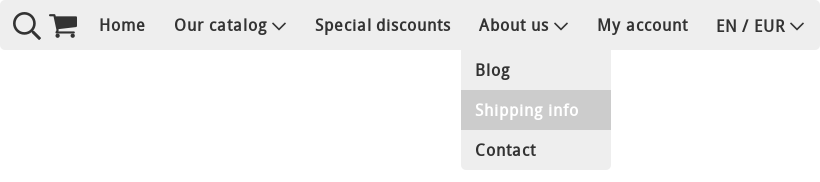
Hypertextové odkazy se na nadřazené stránce vytvoří automaticky. Ve většině šablon a návrhů se podstránky zobrazují jako rozbalovací nabídka v navigačním panelu a jako sloupce v zápatí.
Skrytí nebo zobrazení stránky
Chcete-li stránku skrýt, změňte možnost Zobrazit stránky na Neviditelná. Chcete-li stránku opět zobrazit, změňte ji zpět na Výchozí.
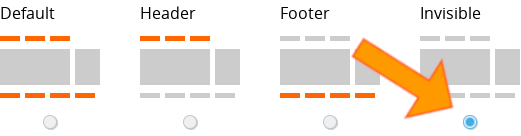
Například:
Pokud se vám rozvržení informační stránky nelíbí, můžete ji skrýt a sami si vytvořit novou informační stránku, kde budete mít možnost ji stylizovat podle svého.
Pokud nemůžete stránku na svém webu najít, je to proto, že je touto volbou skryta. Skryté stránky také dostanou v přehledu stránek CMS vedle sebe červený text Neviditelné.
Umístění obsahu
Obsahová místa jsou stránky, které nejsou v nabídce, ale přesto na ně lze vkládat vlastní texty.
Obsahová místa najdete pod standardními stránkami, když v přehledu stránek CMS sjedete dolů. Chcete-li používat umístění obsahu, musí být úroveň uživatelského prostředí nastavena na Pokročilé nebo vyšší. Tuto možnost můžete změnit v nabídce Nastavení > Další možnosti > Úroveň uživatelského prostředí.
Nákupní košík - Pokladna
Na stránky pokladny můžete vložit text.
| Stránka | Vysvětlení | Webová adresa |
|---|---|---|
| Produkty | Texty zde vložené se zobrazí na všech stránkách produktů. | Jednotlivé pro každý produkt |
| Nákupní košík | Texty zde vložené se budou zobrazovat na stránce nákupního košíku. | /cart |
| Vaše objednávka | Texty zde vložené se zobrazí na stránce pokladny. | /login nebo /checkout |
| Souhrn objednávky | Texty zde vložené se zobrazí na stránce se souhrnem objednávky. | /login nebo /checkout |
| Děkuji | Texty zde vložené se zobrazí na stránce dokončení objednávky (poděkování). | /payment |
| Děkujeme za platbu | Texty zde vložené se zobrazí po úspěšné platbě. | /paymentok |
| Naneštěstí se platba nezdařila | Po neúspěšné platbě se zobrazí zde vložené texty. | /paymentfailed |
Rozložení
Do vzhledu webové stránky můžete vložit text.
| Stránka | Vysvětlení | Webová adresa |
|---|---|---|
| Obchodní podmínky | Texty zde vložené se zobrazí na stránce s obchodními podmínkami. | /terms |
| Prohlášení o ochraně osobních údajů | Texty zde vložené se zobrazí na stránce s prohlášením o ochraně osobních údajů. | /privacy |
| Záhlaví | Texty zde vložené se budou zobrazovat v sekci záhlaví webu. | Všechny stránky |
| Boční panel | Texty zde vložené se budou zobrazovat v bočním panelu vašeho webu. | Všechny stránky |
| Zápatí | Texty zde vložené se zobrazí v části zápatí vašeho webu. | Všechny stránky |
Texty pro Podmínky udržujte jednoduché a prosté, omezené na nadpisy a odstavce. Tento text se bude vykreslovat i na fakturách PDF, kde budou kódy HTML odstraněny.
Při použití Záhlaví, postranního panelu a zápatí dávejte pozor, abyste nenarušili rozvržení. Nesprávné použití těchto umístění obsahu může způsobit, že vaše webové stránky budou vypadat ošklivě.
Všimněte si, že ne všechny šablony mají boční panel.
Odstranění stránky
Kliknutím na ikonu smazání v přehledu stránek stránku odstraníte. Pokud se nejedná o standardní stránku, můžete ji také upravit a kliknout na tlačítko smazat v dolní části.
- V případě standardní stránky nebo umístění obsahu bude obsah odstraněn
- Nové stránky budou odstraněny úplně
Zobrazí se potvrzovací zpráva, aby nedošlo k náhodnému odstranění stránek. Odstranění stránky nelze vrátit zpět. Pokud chcete stránku obnovit, musíte ji znovu vytvořit a znovu přidat obsah.
Nezapomeňte, že výchozí stránky můžete nastavit jako neviditelné v případě, že je nechcete zobrazovat.
Často kladené otázky o systému CMS
- Moje stránky jsou pryč
- Pravděpodobně jsou jen neviditelné. Podívejte se výše na způsob, jak stránku znovu zobrazit.
Také si nepleťte stránky CMS se stránkami kategorie: možná je hledaná stránka skrytá stránka kategorie. - Moje texty jsou pryč
- Obvykle je to proto, že barva textu je nastavena na stejnou barvu jako barva pozadí webové stránky. Změna barvy textu tento problém vyřeší.
- V mých textech se objevují podivné znaky
- Obvykle je to způsobeno tím, že texty jsou zkopírovány z aplikace Microsoft Word. Mezi texty je spousta značek, které mohou narušit jejich rozvržení nebo způsobit nekonzistenci.
Zkopírujte text nejprve do Notepadu a poté zkopírujte text z Poznámkového bloku do systému pro správu obsahu. - Jak zkopírovat velké části textů při zachování formátování?
- Pomocí tlačítka vpravo nahoře nad textovým editorem se přepnete do zobrazení HTML
- Zkopírujte HTML-kód
- Na cílové stránce se rovněž přepněte do zobrazení HTML a vložte kód
- Změna jazyka nefunguje
- Ujistěte se, že váš prohlížeč přijímá soubory cookie a že prohlížeč nepřekládá stránky automaticky. V opačném případě se při přepínání jazyků změna nezobrazí.
Další stránku: Vytváření nových webových stránek
- Úvod
- Řízení produktů
- Konfigurace internetového obchodu
- Nastavení účtu a obchodu
- Platební metody a poskytovatelé platebních služeb
- Faktury a smluvní podmínky
- Nastavení nákladů na dopravu
- Slevy a příplatky
- Registrace a převod názvů domén
- Vícejazyčný obchod
- Připojení k externím platformám
- Personalizované webové adresy
- Správa více webových obchodů (Multishop)
- Automatické e-maily zákazníkům
- Navrhování krásného rozvržení
- Správa objednávek
- Marketing
- Moduly
- Zálohování a export dat
- E-mail a webová pošta
- Účty správců
- Vysoce kvalitní fotografie
- Dvoufaktorové ověřování
- Štítky
- Meta tagy - Ověření webových stránek
- Živý chat
- Prezentace
- Analýza návštěvníků - Google Analytics
- Filtry
- Prodejní místa (POS)
- Pole formuláře
- Digitální nebo virtuální produkty
- Rezervační systém Symcalia
- Kniha návštěv
- Kontaktování asistenční služby